Win8.1系統找不到媒體流選項怎么辦?
Win8.1系統中自帶免費的Windows Media Player播放器,可以隨意播放視頻、照片和音樂,但是有一些用戶發現在Windows Media Player中卻找不到媒體流選項,這要怎么辦?下面小編給教大家怎么在Win8.1系統找到媒體流選項。
解決方法如下:
1、原來的Windows Media Player播放器在標簽欄里,沒有媒體流一項;
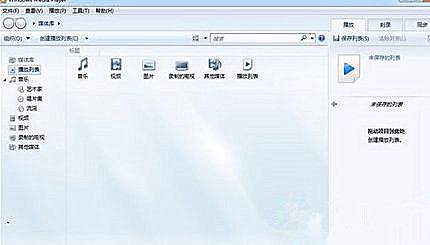
2、按下Win+R組合鍵,調出運行窗口,在這里輸入gpedit.msc命令,接著點擊確定按鈕;
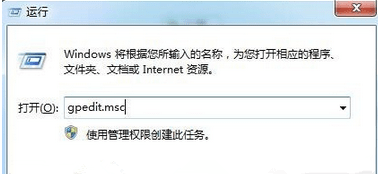
3、打開本地組策略編輯器窗口,在這里雙擊“管理模板”快捷菜單;
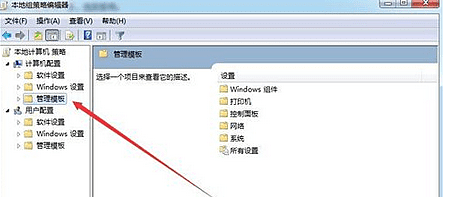
4、然后在打開下拉菜單中雙擊Windows 組件菜單項;
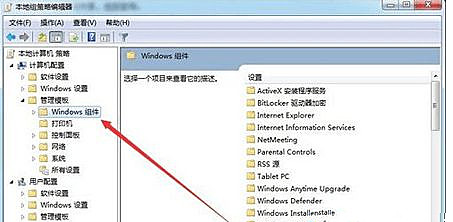
5、在打開的下拉菜單列表中,我們找到Windows Media Player菜單項,點擊該菜單后,在右側窗口中找到“防止 媒體共享”的鏈接;
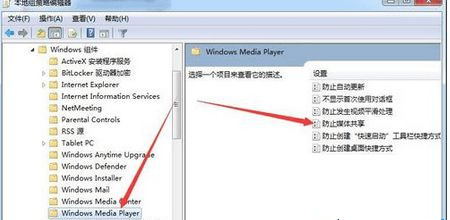
6、這時可以打開“防止媒體共享”窗口,在這里選擇“已禁用”選項后點擊確定按鈕;

7、右鍵點擊“我的電腦”圖標,然后在彈出菜單中選擇“管理”菜單項;

8、這時會打開計算機管理窗口,在這里選擇左側的“服務”菜單項,然后在打開的右側窗口中點擊windows Media Player Network Sharing Service一項;
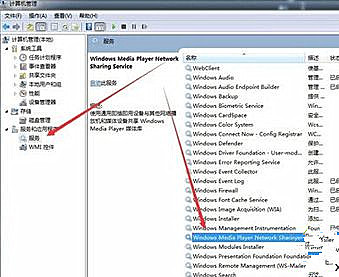
9、這時就可以打開windows Media Player Network Sharing Service的屬性窗口,在這里把啟動類型設置為自動,接下來點擊“啟動”按鈕即可;
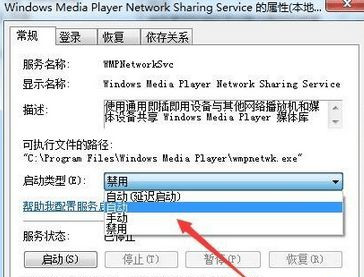
10、這時重新打開Windows Media Player播放器,就可以看到現在媒體流選項已添加好了。
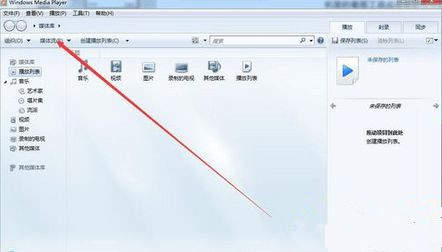
以上就是Win8.1系統找不到媒體流選項的解決步驟了,簡單幾個步驟設置之后,媒體流選項就恢復了。
相關文章:
1. 如何在電腦PC上啟動Windows11和Linux雙系統2. Thinkpad e580筆記本怎么繞過TPM2.0安裝Win11系統?3. Windows Modules Installer Worker是什么進程?硬盤占用100%的原因分析4. Centos7安裝Chacha20加密算法詳解5. Win10系統360瀏覽器搜索引擎被劫持解決方法 6. 統信uos操作系統怎么激活? 統信UOS系統家庭版激活教程7. Debian11怎么結束進程? Debian殺死進程的技巧8. Windows 注冊表LastKey鍵值的設置技巧9. FreeBSD10安裝內核源代碼方法講解10. 如何安裝win10和win11雙系統?win10和win11雙系統安裝詳細教程
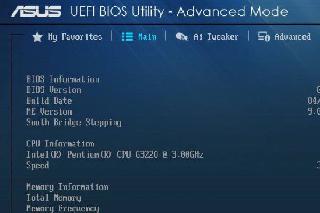
 網公網安備
網公網安備